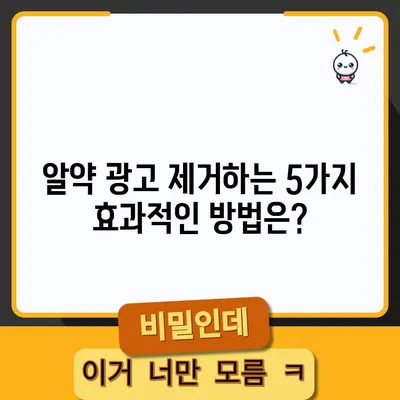알약 광고제거 방법
알약 광고제거 방법을 알아보세요. 간단한 설정으로 불편한 광고를 없애는 안내서로, 효과적인 방법을 제시합니다.
1. 알약 광고란 무엇인가?
알약은 한국에서 널리 사용되는 무료 백신 프로그램입니다. 가정에서 혹은 기업의 PC에서 보안 관리의 편리함을 제공하지만, 사용자들은 종종 광고나 알림으로 인한 불편함을 겪고 있습니다. 광고는 사용자 경험을 방해할 뿐만 아니라 때로는 잘못된 클릭을 유도하여 원치 않는 웹사이트에 접속하게 만들기도 합니다. 이러한 문제로 인해 많은 사용자들이 알약 광고제거 방법을 찾을 필요성을 느끼고 있습니다.
알약의 광고는 일반적으로 세 가지 유형이 있습니다.
첫째, 보안 관련 안내 메시지입니다. 이러한 메시지는 일반적으로 최신 업데이트나 경고 사항을 알립니다.
둘째, 인터넷 연결 상태에 관한 메시지입니다. 이는 사용자가 인터넷에 연결되지 않았거나 연결 상태가 불안정할 때 나타납니다.
셋째, 알약 자체의 홍보 메시지입니다. 이러한 메시지는 새로운 기능이나 서비스에 관한 내용을 담고 있습니다.
알약 광고의 주요 유형과 특징
| 광고 유형 | 설명 | 사용자 불편 사항 |
|---|---|---|
| 보안 안내 메시지 | 보안 업데이트 또는 위험 경고를 알리는 메시지 | 불필요한 간섭 및 작업 중단 |
| 인터넷 연결 알림 | 인터넷 연결 상태를 알리는 메시지 | 빈번한 알림으로 인한 주의 산만 |
| 알약 홍보 메시지 | 알약의 새로운 기능이나 서비스 광고 | 광고의 과잉으로 인한 불편감 |
이러한 광고 메시지는 종종 사용자가 작업을 수행하는 데 방해가 됩니다. 특히 다중 작업을 수행하는 현대인의 컴퓨터 작업 환경에서 이러한 메시지는 큰 스트레스 요소가 될 수 있습니다.
그래서 적절한 광고 제거 방법을 아는 것은 매우 중요합니다.
💡 유튜브 리밴스드 설치 방법을 지금 바로 알아보세요! 💡
2. 알약 광고를 제거하는 방법
알약의 광고를 제거하기 위한 방법은 매우 간단합니다. 사용자들이 직접 설정을 변경하여 광고를 비활성화할 수 있습니다. 이 과정은 다음과 같은 단계로 구성됩니다.
2.1. 알약 실행
먼저 알약을 실행해야 합니다. 이는 트레이에서 알약 아이콘을 찾아 마우스 오른쪽 버튼을 클릭하여 메인화면으로 이동하는 방법으로 이루어집니다. 메인화면으로 접속하면 다음 단계인 설정으로 들어갈 수 있습니다.
2.2. 환경설정 접근
알약 메인화면에서 환경설정 아이콘을 클릭합니다. 환경설정 메뉴에서는 다양한 설정 옵션을 제공합니다. 사용자는 여기서 광고와 관련된 세부 설정을 조정할 수 있는 기타 설정을 찾을 수 있습니다.
2.3. 알림 설정 변경
기타 설정 메뉴에서 알림 설정 섹션을 클릭합니다. 이곳은 사용자에게 각종 알림을 관리할 수 있는 옵션을 제공합니다. 사용자는 보안 안내 메시지, 인터넷 연결 알림, 알약 알리미와 같은 수신하고 싶은 알림을 설정할 수 있습니다.
알림 설정 메뉴 변경 방법
- 알약 메인화면으로 들어간다.
- 환경설정을 클릭한다.
- 기타 설정 메뉴에서 알림 설정을 선택한다.
- 아래의 각 체크박스를 해제한다:
- 보안 안내 메시지 보기
- 인터넷 연결 알림 메시지 보기
- 알약 알리미 보기
이렇게 체크를 해제한 후 저장 버튼을 클릭하면 설정이 완료됩니다. 이제 불필요한 광고와 알림 없이 편리하게 컴퓨터를 사용하실 수 있습니다.
광고 제거 후의 변화
이러한 설정 변경은 사용자 경험을 크게 개선할 수 있습니다. 사용자는 이제 작업 중간에 끼어드는 광고로 인한 방해가 없어져서 보다 집중할 수 있는 환경을 가지게 됩니다.
💡 Windows 11 광고 차단의 모든 비밀을 알아보세요. 💡
3. 결론
알약의 광고와 불필요한 알림은 사용자의 작업 방해 요소로 작용할 수 있습니다. 하지만 앞서 언급한 방법을 통해 간단하게 설정을 변경함으로써 이러한 문제를 해결할 수 있습니다. 알약 광고제거 방법에 대한 간단한 지침을 통해 사용자들은 보다 쾌적한 환경에서 컴퓨터를 사용할 수 있습니다.
설정을 변경한 후 반드시 컴퓨터를 재부팅하거나 알약 프로그램을 재실행하여 설정이 잘 적용되었는지 확인하는 것이 좋습니다. 이러한 작은 변화가 일상적인 작업의 효율성을 높이는 데 큰 도움이 될 것입니다.
알약 광고제거 방법을 잘 활용하셔서 더 편리하게 컴퓨터를 사용하시기 바랍니다!
💡 아이폰 브라우저 설정으로 광고를 간편하게 차단해보세요. 💡
자주 묻는 질문과 답변
💡 알약 광고를 완전히 차단하는 방법을 지금 바로 알아보세요. 💡
질문1: 알약 광고 제거 설정은 어떻게 다시 원래대로 되돌릴 수 있나요?
답변1: 알약 프로그램의 메인화면에서 환경설정에 들어가 알림 설정을 선택한 후, 체크박스를 다시 선택하시면 이전 상태로 되돌릴 수 있습니다.
질문2: 광고 설정을 변경해도 여전히 광고가 보인다면 어떻게 해야 하나요?
답변2: 알약 프로그램의 버전을 확인하고 필요시 업데이트를 하세요. 또한 설정을 다시 확인하여 저장이 제대로 되었는지 점검해 보세요.
질문3: 광고 제거 외에 다른 사용자의 환경을 최적화하는 방법은 무엇인가요?
답변3: 불필요한 프로그램을 제거 하고, 정기적으로 파일을 정리하거나 디스크를 청소하는 것도 시스템 성능 향상에 도움이 됩니다.
질문4: 알약 외에 어떤 보안 프로그램이 추천되나요?
답변4: 사용자의 필요에 따라 다양한 보안 프로그램이 있지만, 무료와 유료 옵션이 다양합니다. 사용자의 기기와 사용 패턴에 맞춰 선택하세요.
알약 광고 제거하는 5가지 효과적인 방법은?
알약 광고 제거하는 5가지 효과적인 방법은?
알약 광고 제거하는 5가지 효과적인 방법은?